Hoe u geblokkeerde nummers op de iPhone verwijdert
Soms willen we niet alleen de contacten van sommige mensen blokkeren, maar we willen ze ook verwijderen nadat we ze hebben geblokkeerd. Hoe verwijder je dan geblokkeerde contacten op de iPhone? Nou, in dit artikel leer je hoe je de lijst met geblokkeerde contacten en het telefoonnummer op 4 manieren verwijdert.
Het verwijderen van geblokkeerde contacten op een iPhone is handig als je van onbekende nummers af wilt, of als je mensen wilt verwijderen die geen waarde toevoegen aan je leven. Het proces is echter niet zo eenvoudig als gezegd als je in het verleden een soortgelijke taak hebt uitgevoerd, of een idee hebt hoe je het moet doen.
Welke van de bovengenoemde uitdagingen u ook tegenkomt, wij zijn er om u te helpen. In dit artikel leggen we u uit hoe u contacten op uw iPhone kunt blokkeren en de verschillende manieren om ze zonder stress te verwijderen. Laten we beginnen!
- Hoe blokkeer ik nummers op de iPhone?
- Hoe beheer ik geblokkeerde contacten op de iPhone?
- Verwijder geblokkeerde contactenlijst op iPhone
- 2 manieren om geblokkeerde contactnummers op de iPhone te verwijderen
- Veelgestelde vragen over geblokkeerd contact
Hoe blokkeer ik nummers op de iPhone?
Contacten blokkeren op je iPhone is eenvoudig. Volg de gedetailleerde illustratie hieronder om een contact op je iPhone te blokkeren of te voorkomen dat deze je bereikt via sms, telefoongesprek of FaceTime:
Stap 1: Open de app Instellingen door op het tandwielpictogram op het startscherm van je iPhone te klikken. Scroll naar beneden en klik op het telefoonpictogram.
Stap 2: Ga naar beneden op de pagina en klik op Blocked Contacts. Tik daarna op de blauwe Add New– knop en uw contactenlijst verschijnt automatisch.
Stap 3; Klik op het contact dat u wilt blokkeren in de lijst die op uw beeldscherm verschijnt. Uw iPhone verplaatst het onmiddellijk naar de pagina Geblokkeerde contacten.
Stap 4: Ga, als je klaar bent, terug naar de app-pagina Instellingen en selecteer Berichten. Scroll naar beneden op het scherm dat verschijnt en klik op Geblokkeerde contacten.
Stap 5: Alle geselecteerde contactpersonen worden automatisch weergegeven met de melding dat u geen oproepen of berichten van hen kunt ontvangen.
Als alternatief voor de bovenstaande methode kunt u de onderstaande aanpak volgen om te voorkomen dat een contactpersoon contact met u opneemt:
Stap 1: Klik op het groene telefoonpictogram in de linkerbenedenhoek van het startscherm van uw iPhone om de pagina te openen. Zoek en klik op Contacten onderaan het scherm.
Stap 2: Blader door de lijst en klik op het contact dat u wilt blokkeren, zodat deze u niet meer kan bellen of een bericht kan sturen.
Stap 3: Ga naar beneden op de pagina en selecteer de rode knop Blokkeer deze beller. Het contact kan u in de toekomst niet meer bereiken.
Hoe beheer ik geblokkeerde contacten op de iPhone?
Of u nu uw actie ongedaan wilt maken nadat u een contactpersoon hebt geblokkeerd, of wilt controleren hoe uw lijst met geblokkeerde contactpersonen eruitziet, u kunt de onderstaande instructies volgen:
- Ga naar de app-pagina Instellingen.
- Blader door de opties op de antwoordpagina en selecteer Telefoon.
- Tik op Geblokkeerde contacten. Er verschijnt automatisch een nieuwe interface met al uw geblokkeerde contacten op uw scherm.
Verwijder geblokkeerde contactenlijst op iPhone
Nu u hebt geleerd hoe u een aantal nummers uit uw contactenlijst kunt blokkeren, denkt u dat het mogelijk is om de lijst met geblokkeerde contacten van uw iPhone te verwijderen? Nou, om u de tijd en stress van het nadenken daarover te besparen, is hier het antwoord op de vraag.
Ja, u kunt de lijst met geblokkeerde contacten van uw iPhone verwijderen. U kunt dat doen met behulp van een van de technieken die hier worden gegeven.
Verwijder geblokkeerde contactenlijst uit telefoongesprekken
Via de menupagina Telefoongesprekken kunt u het nummer dat u onlangs hebt geblokkeerd, wissen. Deze techniek is eenvoudig, de bijbehorende resultaten worden binnen een vingerknip bereikt. Pas de onderstaande procedure toe om geblokkeerde contacten uit Telefoongesprekken te verwijderen:
- Open de menupagina Telefoongespreklogboek door op de groene oproepknop te klikken in de linkerbenedenhoek van het scherm.
- Tik op het contactpictogram onderaan het scherm van uw telefoon om toegang te krijgen tot uw contactenlijst.
- Blader door de lijst voor de nummers die u in het verleden hebt geblokkeerd. Als u ze vindt, klikt u erop.
- Zoek de knop Bewerken in de rechterbovenhoek van de pagina en tik erop.
- Scroll vervolgens naar beneden in de interface die verschijnt en selecteer Contactpersoon verwijderen om het contact uit uw lijst te verwijderen.
Verwijder geblokkeerde contactenlijst uit bericht
Naast de hierboven genoemde techniek hebben we ook deze optie om geblokkeerde contacten van je iPhone te verwijderen. Deze oplossing werkt perfect als je in het verleden een bericht naar het geblokkeerde contact hebt gestuurd. Het helpt je om het contact volledig van je apparaat te verwijderen.
Volg de onderstaande stapsgewijze illustratie om geblokkeerde contacten van uw iPhone te verwijderen via Bericht:
- Start de Berichten- app door op de groene berichtenknop onder aan het startscherm van uw iPhone te klikken.
- Zoek het contact dat u wilt verwijderen uit de Berichten-app. Druk op het bijbehorende bericht.
- Selecteer Verwijderen en bevestig uw actie door op de overeenkomstige knop te klikken om het proces te voltooien.
Verwijder geblokkeerde contactnummers op iPhone
Vindt u nog steeds een aantal van die geblokkeerde contacten op uw iDevice na het toepassen van de bovenstaande technieken? Als dat zo is, dan zou u de onderstaande alternatieve technieken moeten proberen:
Verwijder geblokkeerde contactnummers via Contact
- Open het menu Contacten op het startscherm van uw iOS-apparaat.
- Tik op het geblokkeerde contact.
- Tik op Bewerken, scroll naar beneden en selecteer Verwijderen.
Verwijder geblokkeerde contactnummers via AnyTrans
AnyTrans is een van de krachtigste iOS-datamanagementtools aller tijden. Deze multifunctionele software staat bekend om zijn uitstekende prestaties bij het migreren van data van het ene iDevice naar het andere zonder dat uw besturingssysteem crasht. Het helpt meer dan 13 datatypen te verplaatsen zonder uw huidige data in gevaar te brengen.
Bovendien kunt u met dit softwareprogramma ongewenste gegevens, zoals geblokkeerde contacten, foto’s, video’s, berichten, enz., van uw iOS-apparaat verwijderen. Met slechts een paar klikken verwijdert AnyTrans geblokkeerde contactnummers met behulp van de ingebouwde batchprocessor. Deze tool voor gegevensbeheer is slim genoeg om ongewenste gegevensbestanden te verwijderen zonder andere te manipuleren. En het is heel eenvoudig te bedienen en kan worden gebruikt met alle iOS-modellen, inclusief de iPhone 15-serie.
Gratis downloaden voor alle windows & 100% veilig Gratis downloaden voor alle mac & 100% veilig
Gratis downloaden100% schoon & veilig
Download nu eerst AnyTrans gratis op uw computer en volg daarna de onderstaande eenvoudige stappen om moeiteloos alle geblokkeerde contacten op uw iPhone te verwijderen.
Stap 1. Start AnyTrans op uw computer en verbind uw iPhone vervolgens met de computer via een USB-kabel. Zodra uw iPhone is herkend, kiest u de modus “Apparaatbeheer” > Klik op de optie “Meer” om door te gaan.
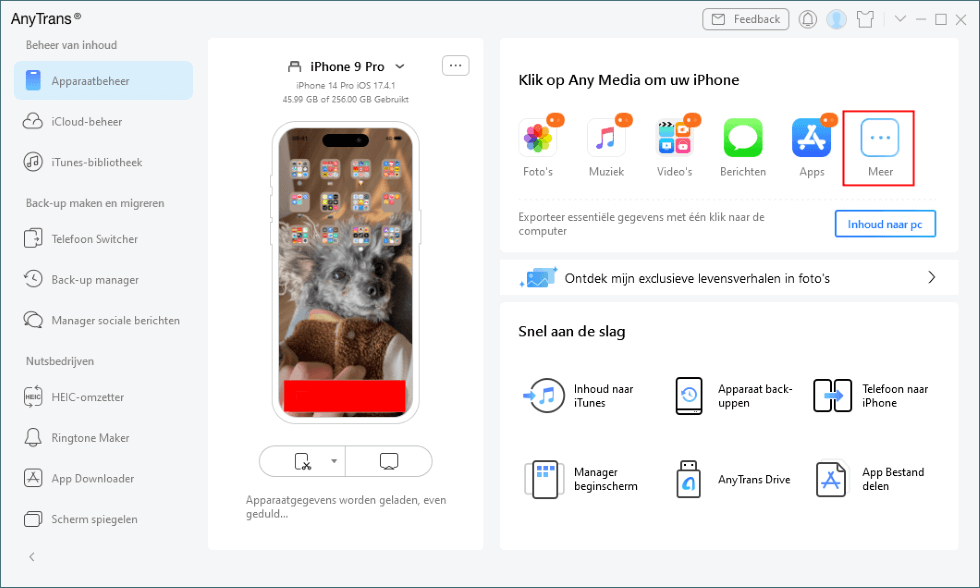
Klik op de knop Meer
Stap 2. Verwijder geblokkeerde contacten op iPhone in één keer. Scroll naar beneden in het linkerpaneel en kies de optie “Contacten“. Op dit moment kunt u elk geblokkeerd contact selecteren dat u niet wilt verwijderen. En u kunt er ook voor kiezen om alle contacten te verwijderen.
Veelgestelde vragen over geblokkeerd contact
Hoe lang blijven geblokkeerde nummers geblokkeerd op de iPhone?
De geblokkeerde nummers op uw iDevice blijven zo lang mogelijk geblokkeerd, zolang u uw actie niet ongedaan maakt. Daarom kunnen we concluderen dat er geen specifieke tijdslimiet is voor de geblokkeerde contacten om geblokkeerd te blijven op een iPhone. Mocht u het gevoel hebben dat u een nummer op uw geblokkeerde contactenlijst moet deblokkeren, dan kunt u de onderstaande aanpak volgen:
- Open Instellingen > Telefoon.
- Selecteer Geblokkeerde contacten en tik op de knop Bewerken in de rechterbovenhoek van uw scherm.
- Tik vervolgens op het rode cirkelvormige pictogram naast het nummer. U zou deze responspagina moeten krijgen:
- Tik nu op Deblokkeren om het contact uit de lijst met geblokkeerde contacten te verwijderen.
Als alternatief kunt u het nummer naar links swipen nadat u op Blocked Contacts hebt geklikt, en u krijgt een soortgelijk resultaat als hierboven. Als u echter liever de geblokkeerde contacten wilt verwijderen, past u de hierboven gegeven procedure toe.
Conclusie
Onbekende contacten, neppe vriendennummers of gerelateerde cijfers die u in uw contactenlijst hebt, kunnen zonder problemen worden geblokkeerd en verwijderd van uw iPhone. Gebruik hiervoor een van de methoden die in het artikel worden gegeven. Alle methoden zijn eenvoudig, gratis en effectief.
We raden echter aan om AnyTrans te gebruiken om uw geblokkeerde contacten te verwijderen. Met de software kunt u meerdere contacten tegelijk selecteren en verwijderen zonder gegevensverlies. Het is een geweldige iOS-tool met uitzonderlijke prestaties.

AnyTrans – Geavanceerde iOS Gegevensbeheerder
- Zet gegevens over vrijelijk tussen iDevices/iTunes/iCloud en pc.
- Er zijn maar een paar klikken nodig om het te bedienen, zelfs beginners kunnen het gebruiken.
- Ondersteunt 27 datatypes zoals muziek, foto’s, video’s, App, enz.
- Snelle gegevensoverdracht (100 nummers/min, enz.), waardoor je tijd bespaart.
Gratis downloaden voor alle windows & 100% veilig
Gratis downloaden voor alle mac & 100% veilig
Gratis downloaden 100% schoon & veilig
Productgerelateerde vragen? Neem contact op met ons ondersteuningsteam voor een snelle oplossing >

